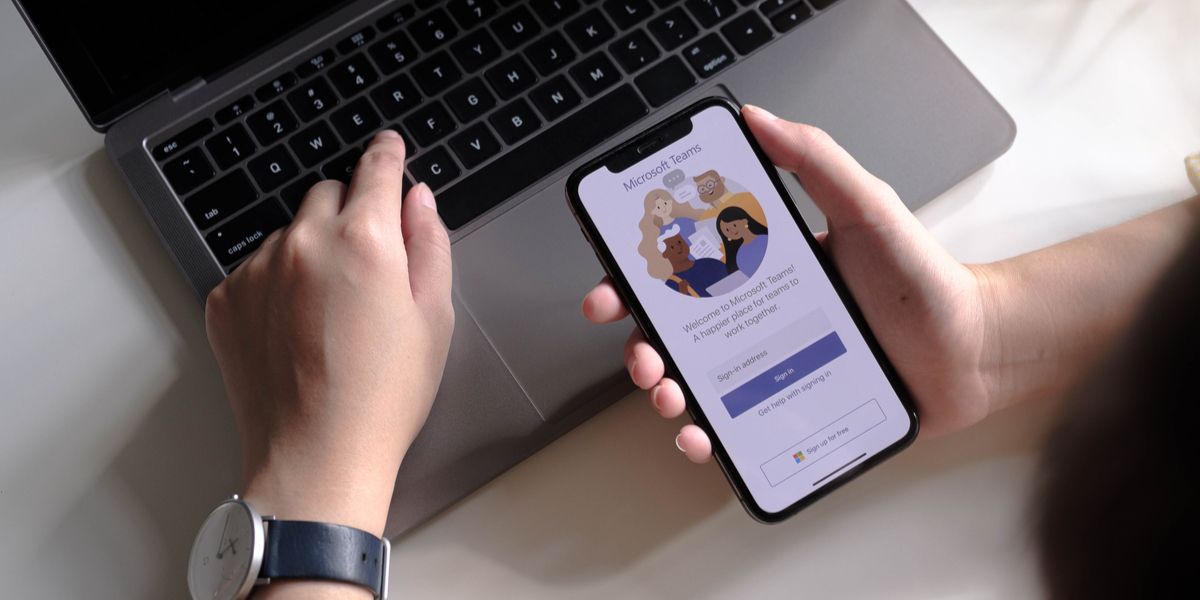Een groot deel van de Nederlanders is sinds de uitbraak van de coronacrisis thuis gaan werken. We bezoeken het kantoor nog maar één of enkele keren per week en dat is een groot verschil ten opzichte van de situatie vóór corona. Werkgevers hebben cyberbeveiliging op dit moment misschien niet bovenaan hun prioriteiten staan. Toch is het juist nu belangrijk om je bewust te zijn van het gevaar dat de overstap van werken op kantoor naar werken op afstand vormt.
Als werkgever wil je medewerkers vlot ondersteunen en hen zoveel mogelijk laten doorwerken op de manier zoals ze dat gewend zijn. Hiervoor sinds we sinds de crisis in rap tempo samenwerkingsservices in de cloud gaan implementeren. Op zo’n moment kunnen beveiligingsrisico’s uit het oog worden verloren. De applicaties waarmee je medewerkers werken, hebben misschien maar een beperkt aantal beveiligingsopties.
Vergroot de beveiliging vandaag nog
Zonder extra beveiligingsopties moet je erop vertrouwen dat je gebruikers geen fouten met grote gevolgen maken. Dat is geen ideale situatie.
Voor iedereen die in de Microsoft-cloud werkt, vervult Azure Active Directory (Azure AD) de rol van poortwachter bij alles wat te maken heeft met cloudbeveiliging. Richt je aandacht daar eerst op, zelfs als de samenwerkingsservice die je wilt gaan gebruiken niet van Microsoft is. Heb je eenmaal veilige toegang ingesteld, dan hangt het van de gekozen oplossing af welke beveiligingsopties beschikbaar zijn. Het is dus belangrijk dat je weet wat iedere oplossing jou precies biedt.
In dit artikel bespreken we een aantal beveiligingsopties die beschikbaar zijn voor onze klanten. We willen je helpen je beveiliging snel te versterken zonder de productiviteit op de werkvloer te verminderen.
Standaardinstellingen: Azure Active Directory
Voor Azure AD zijn onlangs standaardinstellingen voor beveiliging geïntroduceerd. Deze instellingen vallen onder beveiliging op basisniveau, maar je mag ze zeker in overweging nemen. Met deze standaardinstellingen kun je namelijk meervoudige verificatie (MFA) instellen voor beheerdersaccounts. Vervolgens kun je de mobiele Microsoft Authenticator-app inschakelen voor alle gebruikers. Deze instelling is ingeschakeld of uitgeschakeld op basis van de gebruikersstatus. De gebruikers kunnen instellen dat hun apparaat wordt onthouden, zodat ze minder vaak worden gevraagd om hun identiteit op twee manieren te verifiëren.
Deze video laat zien hoe de configuratie en gebruikerservaringen eruit zien.
Standaardinstellingen voor beveiliging in Azure AD maken het makkelijker om veilig te werken en je organisatie te beschermen. Dit heeft te maken met de vooraf geconfigureerde beveiligingsinstellingen die voor de veelvoorkomende aanvallen zijn opgenomen. Je leest erover in dit artikel. Het artikel legt uit welke beveiligingstaken door Microsoft als cloudprovider worden uitgevoerd en welke taken jouw verantwoordelijkheid zijn.
Als je geen alternatieven hebt, is bovenstaande optie in elk geval een sterk uitgangspunt. Wanneer je organisatie toegang heeft tot Premium-functies in Azure AD, raden we je aan die te gebruiken. Deze functies bieden je extra opties om de accountbeveiliging te verhogen en gedetailleerdere instellingen om de bruikbaarheid te vergroten.
Zoals hierboven vermeld, is MFA is een essentieel stuk van de veiligheidspuzzel. MFA vereist meerdere vormen van verificatie om de identiteit te bewijzen wanneer gebruikers zich aanmelden bij een applicatie. Het kan een bedrijf direct beveiligen tegen inbreuken. Met Azure AD kun je MFA inschakelen zonder extra kosten.
Klik hier voor meer informatie over het versterken van je beveiliging met MFA.
Snel resultaten boeken met Office 365 en Microsoft Teams
Wat kunnen we betekenen voor het samenwerkingsplatform van Microsoft, Office 365, en voor Microsoft Teams? Microsoft biedt momenteel een uitgebreide proefversie aan om externe werknemers te ondersteunen met Microsoft Teams. Deze workloads zijn gekoppeld aan Azure AD en daarom gelden hiervoor de hierboven genoemde beveiligingsinstellingen.
Via deze link krijg je een handig stappenplan dat de belangrijkste aanbevolen beveiligingsconfiguraties en -methoden omschrijft plus een duidelijk beveiligingstraject. Hoewel we proberen om zoveel mogelijk te bereiken op de lange termijn, zijn het zeker een paar goede eerste stappen.
Microsoft Secure Score
Welke stap moet je nou als eerste zetten en waarmee kun je nog even wachten? Met het beantwoorden van deze vraag kan Microsoft Secure Score, gratis voor alle klanten, je helpen. Als je de aanbevelingen van Secure Score opvolgt, bescherm je je organisatie tegen bedreigingen. Via een centraal dashboard in het Microsoft 365-beveiligingscentrum kun je de beveiliging van je Microsoft 365-identiteiten, data, apps, apparaten en infrastructuur bewaken en versterken.
Met Secure Score verbeter je het beveiligingspostuur van je organisatie op basis van inzichten en praktische aanbevelingen. Evaluatie van het huidige beveiligingspostuur is een complex onderwerp voor elke organisatie. Wie zijn of haar beveiligingspostuur continu wil verbeteren (en dat wil je!) moet ervoor zorgen dat dit goed verankerd is in de organisatie.
Je kunt dus altijd nog meer doen. Microsoft Secure Score is een handige tool om de beveiligingspostuur van je organisatie te verbeteren. De tool is gratis en een prima uitgangspunt.
Nooit vertrouwen, altijd verifiëren
Nu medewerkers steeds vaker op afstand werken, is het van essentieel belang dat je weet wat ‘Zero Trust’ is en hoe je op basis hiervan cloud strategieën kunt ontwikkelen.
Met een Zero Trust-model veronderstel je niet dat alles achter de firewall van je bedrijf veilig is. In plaats daarvan ga je uit van een lek en verifieer je elke aanvraag alsof die afkomstig is van een open netwerk. Ongeacht waar de aanvraag vandaan komt en voor welke bron de aanvraag is bestemd, Zero Trust leert je ‘nooit te vertrouwen en altijd te verifiëren’.
Klik hier voor meer informatie over Zero Trust beveiliging.